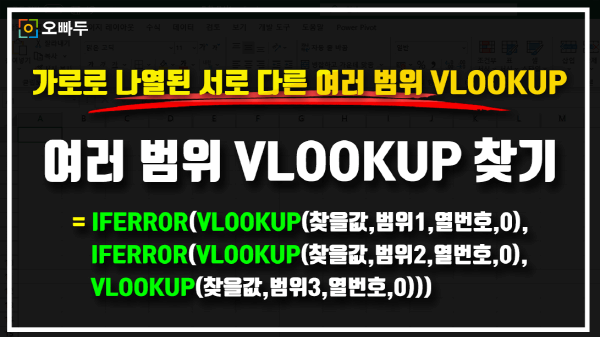여러 범위 VLOOKUP 찾기 공식
여러범위 VLOOKUP 찾기 목차 바로가기
함수 공식
=IFERROR(VLOOKUP(찾을값,범위1,열번호,0),IFERROR(VLOOKUP(찾을값,범위2,열번호,0),VLOOKUP(찾을값,범위3,열번호,0)))
인수 설명
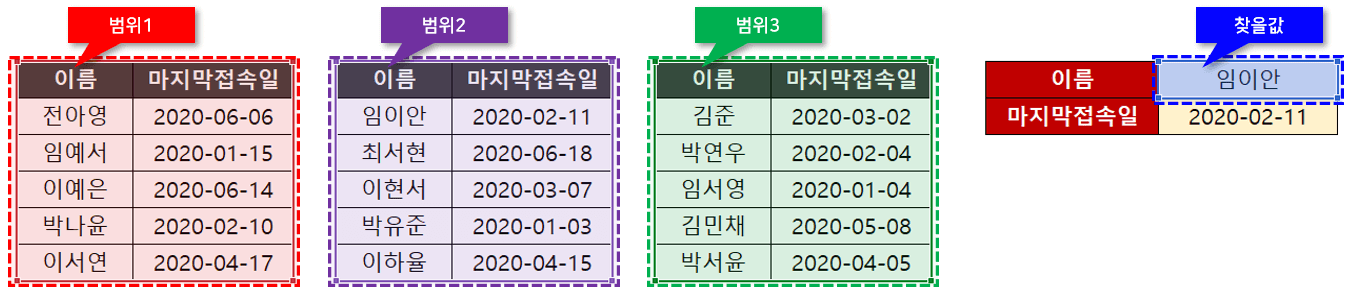
| 인수 | 설명 |
| 찾을값 | VLOOKUP 함수로 조회할 값입니다. |
| 범위1 | VLOOKUP 함수로 검색할 첫번째 범위입니다. |
| 범위2 ... | VLOOKUP 함수로 검색할 두번째 범위입니다. |
| 열번호 | VLOOKUP 함수 열번호입니다. |
예제파일 다운로드
오빠두엑셀의 강의 예제파일은 여러분을 위해 자유롭게 제공하고 있습니다.
- [엑셀공식] 여러 범위 VLOOKUP 검색 공식예제파일
호환성
운영체제 호환성 Windows 버전 모든 엑셀 버전에서 사용 가능합니다. Mac 버전 모든 엑셀 버전에서 사용 가능합니다. 사용된 기초 함수
여러범위 VLOOKUP 공식 알아보기
공식 설명
가로 방향으로 떨어져 있는 서로 다른 범위를 조회하는 여러 범위 VLOOKUP 조회 공식입니다. 범위 개수가 많을 경우 IFERROR 함수를 확장해서 입력합니다. 동일한 시트가 아닌 다른 시트의 범위도 참조할 수 있습니다.
Microsoft 365 버전을 사용중이라면, VLOOKUP 함수보다 다양한 기능을 제공하는 XLOOKUP 함수를 사용할 수 있습니다.
만약 VLOOKUP 함수로 여러개 값을 반환해야 할 경우 VLOOKUP 함수 여러개 값 반환 공식을 사용합니다.
여러 조건을 만족하는 VLOOKUP 함수를 사용해야 할 경우 다중조건 VLOOKUP 함수 공식을 사용하세요.
공식의 동작원리
- 첫번째 VLOOKUP 함수로 첫번째 범위를 조회합니다. 만약 첫번째 범위에 찾는 값이 없을 경우 VLOOKUP 함수는 #N/A 오류를 반환합니다.
=VLOOKUP("사과",{"배","귤","포도"},1,0)
=#N/A - 첫번째 VLOOKUP 함수가 #N/A 오류를 반환했으므로, IFERROR 함수를 통해 그 다음 VLOOKUP 함수로 넘어갑니다.
=IFERROR(#N/A,VLOOKUP("사과",{"사과","포도","귤"},1,0)
="사과" - 두번째 VLOOKUP 함수에서는 오류를 반환하지 않았으므로 공식이 마무리됩니다.
- 첫번째 VLOOKUP 함수로 첫번째 범위를 조회합니다. 만약 첫번째 범위에 찾는 값이 없을 경우 VLOOKUP 함수는 #N/A 오류를 반환합니다.